如何把操作系统迁移到新硬盘里 操作系统迁移到新硬盘
(福利推荐:你还在原价购买阿里云服务器?现在阿里云0.8折限时抢购活动来啦!4核8G企业云服务器仅2998元/3年,立即抢购>>>:9i0i.cn/aliyun)
操作系统迁移新硬盘怎么做?为了保证迁移之后可以顺利从新盘启动,通过软件可以很方便地将操作系统从一个硬盘迁移到另外一个硬盘(HDD机械硬盘、SSD固态硬盘、U盘等)上,迁移之后,新的硬盘上有着原操作系统(启动分区和系统分区)的所有数据,包括软件、文件等,您不需要再重装系统之后又拷贝数据,也不用再重装软件,十分省事。那么到底具体怎么做呢?
首先,您需要将迁移的目标硬盘、SSD固态硬盘或U盘等,连接至电脑,然后启动系统,按照下列步骤操作:
步骤1.选择“迁移操作系统”
运行软件,点击软件右上角工具栏中的“迁移操作系统”选项,此功能可将您的操作系统克隆到新的硬盘。软件将自动选择引导和系统分区,以确保工作后可以正确引导目标磁盘。

步骤2.选择目标磁盘
选择要将操作系统迁移到的目标磁盘。注意:如果目标磁盘前面的未分配空间不足,那么软件将会删除目标盘上的部分分区再开始迁移系统。

步骤3.编辑目标磁盘上的分区大小,点击“执行”启动克隆。

步骤4.如果目标磁盘上的数据正在被其他人使用,易我分区大师将启动创建WinPE启动盘的过程,然后重新启动计算机以继续在WinPE环境中进行磁盘克隆。
否则,它可以直接在Windows环境中完成克隆。
提示:
如果目标硬盘前面部分的未分配空间不足,那么迁移操作系统时会先删除目标硬盘上的原有分区,并重新分区,这意味着,如果该目标硬盘中有数据,这些数据都将丢失。因此,在迁移操作系统之前,您需要先备份目标盘中的重要数据。
迁移完成之后,您需要手动进入BIOS下面,设置从新的硬盘启动系统,然后就可以用这块硬盘启动电脑,进入系统啦,是不是很方便呢?
到此这篇关于如何把操作系统迁移到新硬盘里 操作系统迁移到新硬盘的文章就介绍到这了,更多相关操作系统迁移到新硬盘内容请搜索程序员之家以前的文章或继续浏览下面的相关文章,希望大家以后多多支持程序员之家!
相关文章
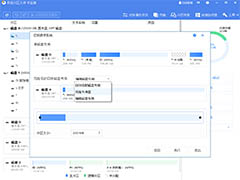 为了保证迁移之后可以顺利从新盘启动,操作系统如何顺利迁移到新硬盘呢?下面小编给大家带来了操作系统迁移到新硬盘的方法,感兴趣的朋友跟随小编一起看看吧2023-04-21
为了保证迁移之后可以顺利从新盘启动,操作系统如何顺利迁移到新硬盘呢?下面小编给大家带来了操作系统迁移到新硬盘的方法,感兴趣的朋友跟随小编一起看看吧2023-04-21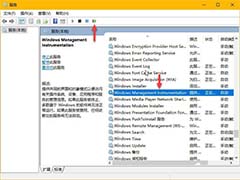
WmiPrvSE.exe是什么进程?WMI Provider Host占用很高CPU的解决方法
很多用户在操作Win10系统的过程中,会发现WmiPrvSE.exe进程,但是占用CPU很高,怎么办呢?下文就为大家带来了详细的解决方法,一起看看吧2023-01-14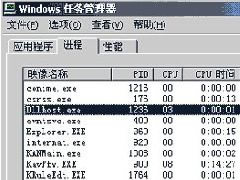
dllhost.exe进程占用CPU很高怎么解决?全面解析dllhost.exe进程
这篇文章主要介绍了dllhost.exe进程占用CPU很高怎么解决?全面解析dllhost.exe进程的相关资料,需要的朋友可以参考下本文详细内容介绍2022-05-27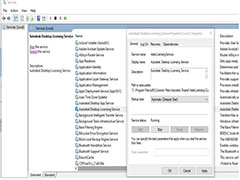
启动Autodesk Desktop Licensing Service时出现错误1067:进程意外终止
许多用户在启动Autodesk Desktop Licensing Service时,经常会出现Windows无法在本地计算机上启动Autodesk Desktop Licensing Service服务错误1067,下文就为大家带来了详2021-08-23fxksmdb.exe 是什么进程 fxksmdb.exe可以关闭吗
今天打开电脑应用进程发现fxksmdb.exe、fxksmpl.exe、fxksmW.exe三个进程,经过查看文件路径发现原来是施乐打印机的驱动程序自带的应用,平时都没注意到这个,这下放心了2018-11-11keyiso是什么进程 服务中的Keyiso服务器是否是病毒
今天在服务器中看到Keyiso进程,看字面意思Keyiso就是CNG Key Isolation系统服务,如果无法启用会导致依赖的无线服务没办法启动,现在无线网络没办法用,所以这个是有用的2018-05-04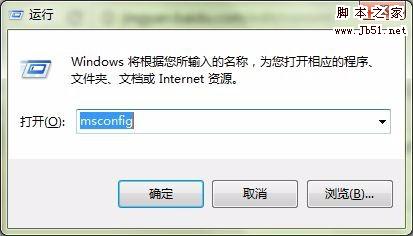
TaobaoProtect.exe进程怎么删除? 结束TaobaoProtect.exe的教程
TaobaoProtect.exe进程怎么删?电脑中有TaobaoProtect.exe进程占用内存,想要结束这个进程,该怎么结束呢?下面我们就来看看结束TaobaoProtect.exe的教程,需要的朋友可以2017-08-11qttask.exe是什么进程?qttask.exe是不是病毒?
部分网友朋友问小编qttask.exe是什么进程?qttask.exe是不是病毒?qttask.exe占内存大可以关闭吗?小编上网查询整理了关于qttask.exe相关内容,不清楚的朋友可以认真查看本2017-07-25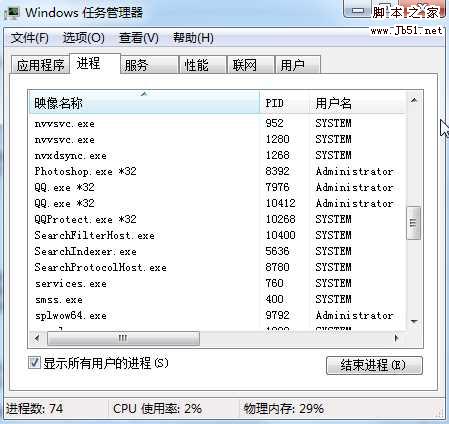
qqprotect.exe是什么进程?qqprotect.exe怎么禁止自动启动?
最近,有网友问小编qqprotect.exe是什么进程?qqprotect.exe怎么禁止自动启动?qqprotect.exe应用程序错误怎么办?小编通过整理分享了qqprotect.exe相关内容的介绍以及qqpr2017-07-19TpKmpSVC.exe是什么进程?TpKmpSVC.exe是病毒吗?
有部分网友朋友问小编 tpkmpsvc.exe是什么进程?tpkmpsvc.exe 是病毒?tpkmpsvc.exe可以关闭吗?小编根据大家的疑问整理来tpkmpsvc.exe相关内容的详细介绍,有疑惑的朋友快来2017-07-18







最新评论